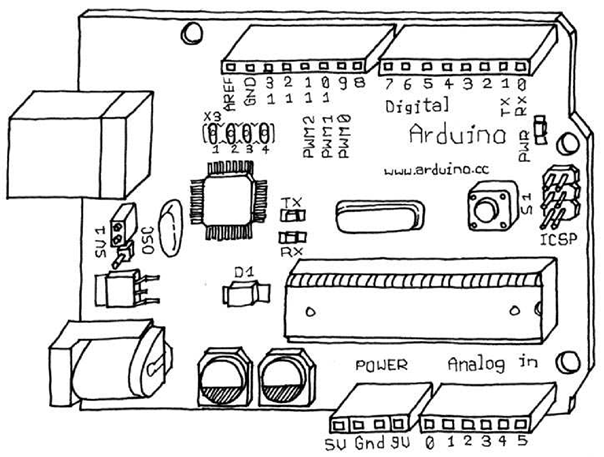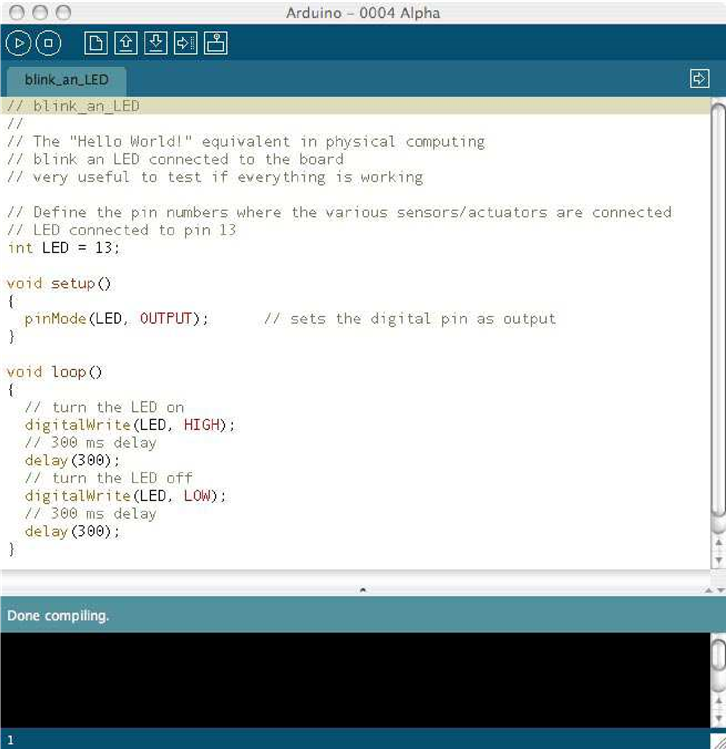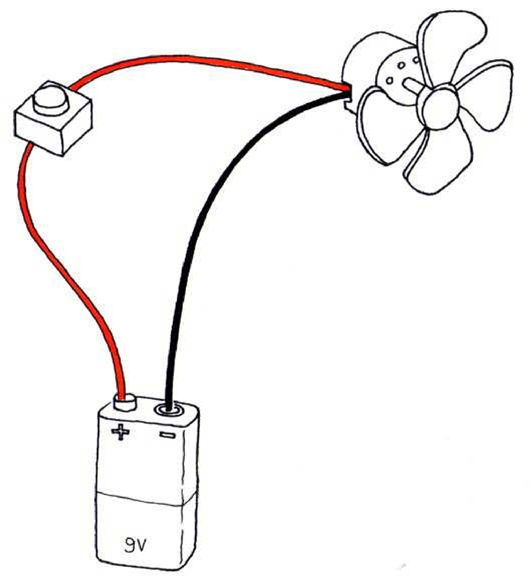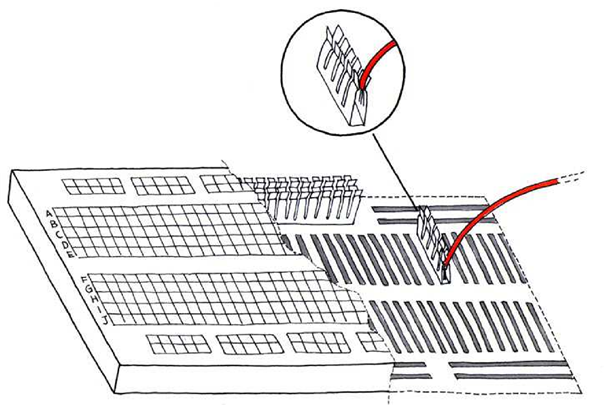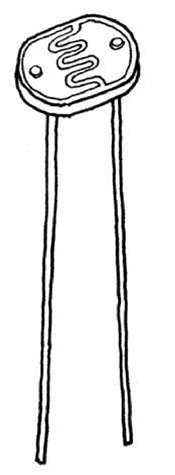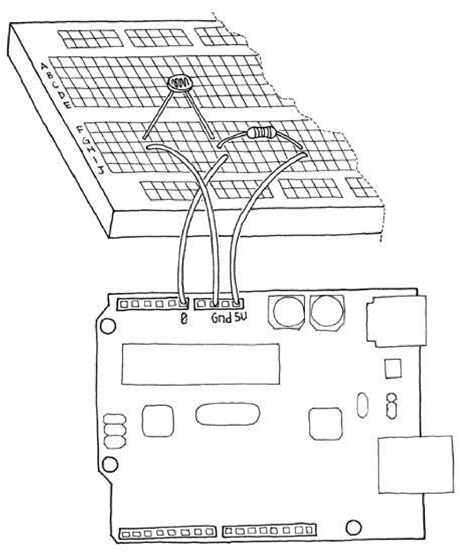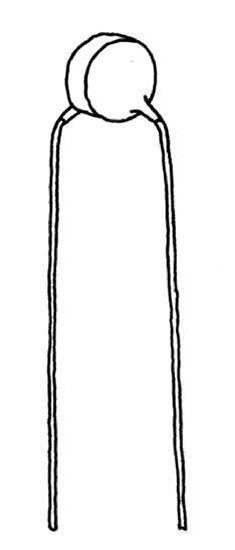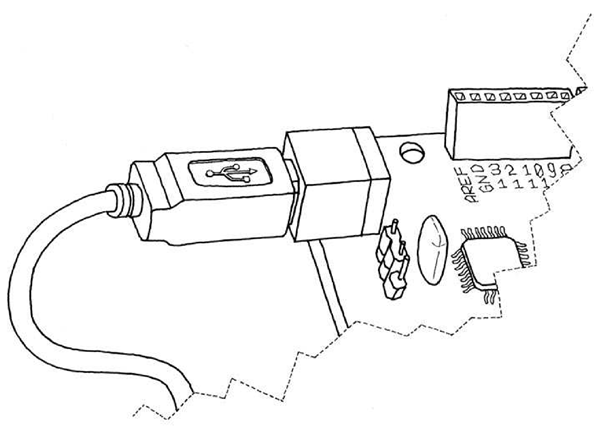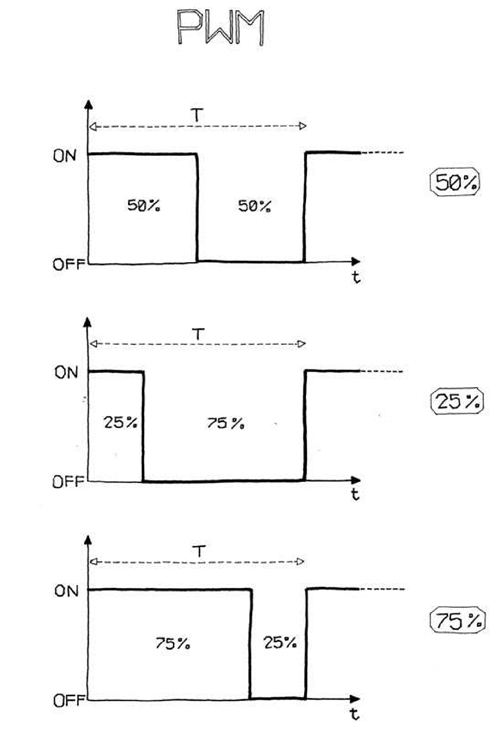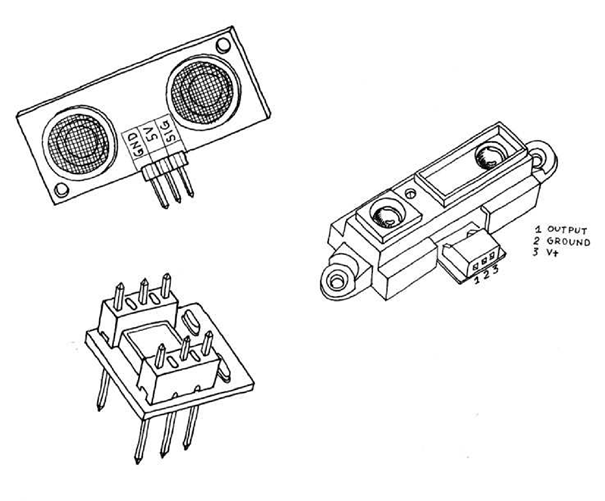Arduino ПРАКТИКА
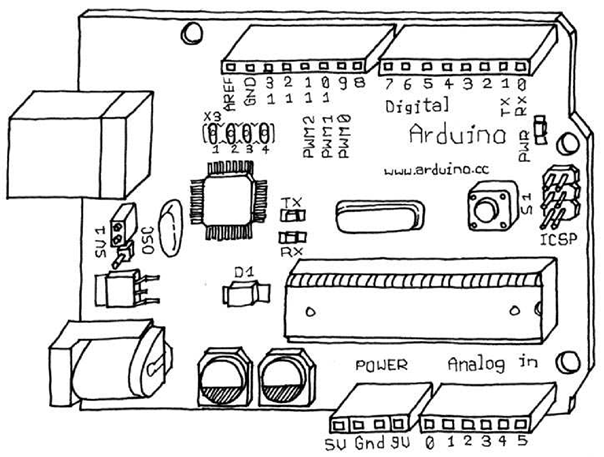
Това е
рисунка на хардуера на Ардуино. Възможно е на пръв поглед да се объркате от
многото конектори, затова сега ще обясним какви са елементите на платката:
14 Цифрови
входно-изходни пина (пинове 0-13), които могат да бъдат входове или изходи в
зависимост от това как са зададени чрез софтуерната програма.
6 Аналогови
входа (пинове 0-5), които приемат аналогови стойности (т.е. замервания за ел.
напрежение) и ги превръщат в число от 0 до 1023.
3 Аналогови
изхода (пинове 9, 10 и 11), те са 3 от цифровите пинове, на които може да бъде
зададено да изпълняват ролята на аналогови изходи.
Платката
може да бъде захранвана през USB порта или през захранващия жак.
Предпочитанието
се задава от скобата маркирана със SV1. Ако скобата е по-близо до USB порта,
платката се захранва от него. Захранва се през жака ако скобата е по-близо до
него.
софтуерът (средата за
програмиране)
Софтуерът е
последния от компонентите на Ардуино. Това е специална среда за програмиране,
която върви на вашия компютър и ви позволява да пишете програми за Ардуино на
лесен език, базиран на езика Processing. Магията се получава когато натиснете
бутона, който ъплоудва вашата програма на платката. Вашият код се превежда на
С, (който обикновено е доста труден за начинаещи) и се предава на avr-gcc
компилатора, софтуер с отворен код който прави превода на разбираем за
микроконтролера език. Тази последна стъпка е доста важна защото с нея Ардуино ни
улеснява живота и елиминира възможно най-сложната част от програмирането на
микроконтролера.
Даунлоуд и инсталация на
софтуера
За да
програмирате Ардуино трябва да свалите средата за програмиране от: http://www.robotev.com/biblioteka.php или от http://www.arduino.cc/en/Main/Software Изберете версията за вашата
операционна система.
Изтеглете
файла и го разархивирайте.
Първото,
което трябва да направите е да инсталирате драйвърите, които позволяват на
компютъра ви да си говори с платката Ардуино през USB порта.
За Macintosh:
Намерете
папката “Drivers” във фолдъра “arduino-0004” и кликнете два пъти на файла
FTDIUSBSerialDriver_v2_0_1.dmg.
След като този файл се отвори инсталирайте програмата от
FTDIUSBSerialDrive.pkg. След като този файл се инсталира рестартирайте
компютъра, за да е сигурно, че драйвърите са инсталирани както трябва. След
като инсталирате успешно трябва да пуснете командата „macosx_setup.command” и
следвайте инструкциите. Когато програмата попита за паролата ви, напишете тази
с която се логвате на компютъра. След като тази програма мине успешно трябва да
изключите компютъра. Недейте просто да рестартирате или да се разлогвате –
буквално изключете компютъра и после го включете наново. Сега вече може да
свържете Ардуино към компютъра.
За Windows:
Разархивирайте
файла [FIXME], намиращ се в папка “Drivers” в някоя директория, която лесно да
откриете. Свържете платката Ардуино с компютъра и когато се появи прозорецът
[FIXME] New Device Found [/FIXME], укажете на инсталационния уизард къде да
намери драйвърите.
Тази
операция ще се повтори два пъти защото първия път се инсталира драйвърът от
ниско ниво и след това се инсталира код, който маскира платката като сериен
порт.
След като
драйвърите са инсталирани, можем да заредим и средата за програмиране и да
започнем да се забавляваме с Ардуино.
Работа със средата за
програмиране
Когато
апликацията се зареди ще видите прозорец като този
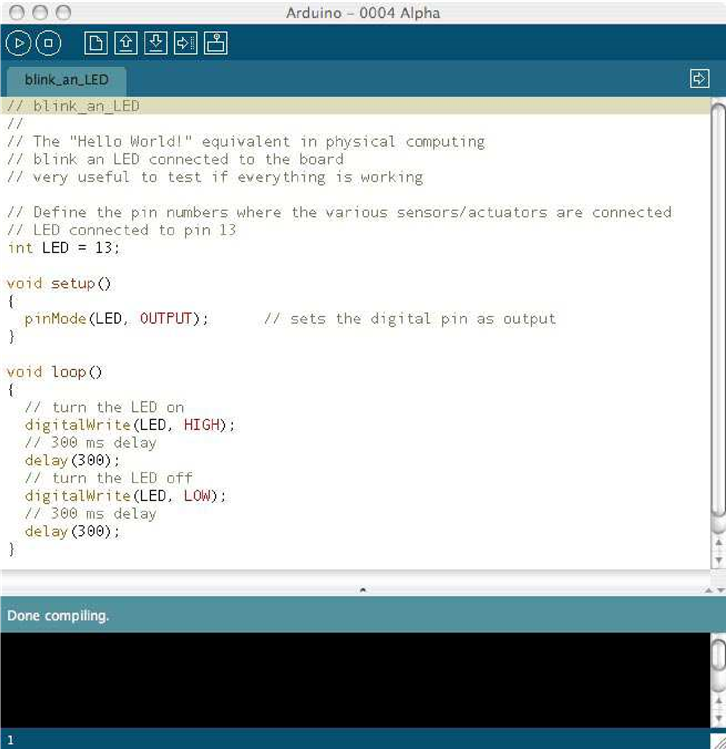
Първо
трябва да разберем към кой порт е свързана платката.
За Macintosh:
В меню
“Tools” изберете “Serial Port” и изберете порта, който започва с
“/dev/cu.usbserial-„.
Последните три символа показват към кой USB порт е свързана платката Ардуино.
Те ще се променят ако свържете платката към друг порт.
За Windows:
Тук
процесът е малко по-сложен в началото.
Влезте в „device manager” от:
Start menu > Control Panel >
Hardware > Device Manager
Потърсете
устройството в списъка „Ports (COM & LPT)”:
Ардуино ще
се появи като „USB Serial Port” и ще се казва нещо от рода на COM4. Забележка:
На някой Windows машини COM порта има число по-голямо от 9 и това създава
проблеми когато Ардуино се опитва да си комуникира с него. В такива случаи
потърсете помощ в troubleshooting секцията на www.arduino.cc или се свържете с администраторите
на www.robotev.com.
Накрая в
средата за програмиране изберете съответния порт от „Tools / Serial Port”
менюто.
Сега вече
средата за програмиране на Ардуино може да си говори с платката и да я
програмира.
След като се
запознахме с философията и съставните части на Ардуино сме готови да накараме
платката да прави разни неща.
В
следващите няколко страници ще се запознаем с няколко примера за основните
неща, които можете да правите с платката Ардуино. В края на тези упражнения ще
сте готови да експериментирате сами с Ардуино.
/ интерактивното устройство
Повечето от
предметите, които ще създаваме с Ардуино следват проста схема, наричана
интерактивно устройство.
То
представлява електронна верига, която може да усеща заобикалящата среда
посредством компоненти наричани датчици, да преработва информацията от
тези датчици като следва поведение заложено в софтуера, и да отвърне на
заобикалящия свят чрез задвижващи механизми.
/ датчици и задвижващи
механизми
Датчиците и
задвижващите механизми са компонентите, които позволяват на електронните
устройства да взаимодействат със заобикалящата ги среда. Тъй като
микроконтролерът е много опростен компютър, той може да обработва единствено
електрически сигнали (подобно на токовите вълни изпращани между невроните в
човешкия мозък) и за да усеща светлина, температура и други физични свойства се
нуждае от нещо, което да ги конвертира в електричество. В човешкото тяло,
например, окото конвертира светлината в сигнали, които изпраща чрез нерви до
мозъка. В електрониката използваме просто устройство наречено фоторезистор,
който измерва отразеното върху него количество светлина и изпраща сигнал, който
може да бъде разбран от микроконтролера. След като получи данни от сензорите устройството
има нужната информация за да „реши” как да реагира. Реакцията се извършва чрез
задвижващи механизми. Те са електронни компоненти, които превръщат електрически
сигнали във физически действия. Например в човешкото тяло мускулите получават
сигнали от мозъка и ги превръщат в движене. В света на електрониката тази роля
се изпълнява от задвижващи механизми като електромоторчетата.
В
следващите глави ще научим как да получаваме данни от различни сензори и да
управляваме различни задвижващи механизми.
/ въведение в основите на
програмирането
Възможно е
никога преди да не сте се занимавали с програмиране, ако имате опит може да
прескочите тази глава.
Същността
на програмирането се състои в това да преведем желаното „поведение” от нашето
устройство в инструкции, които процесорът да може да разбере. Процесорите
използват много детайлен език от ниско ниво, но с времето се появиха и езици от
високо ниво. Те са по-близки до човешките езици от инструкции като
lda 0x0f
Сега да
видим как можем да зададем просто „поведение” като го превърнем в програма.
По-простите
програми могат да се опишат и като изречение, например: „Когато е много тъмно
искам лампите да светнат и моторчето да почне да се върти бавно. Това изречение
може да бъде написано и като „псевдо-код” (нещо, което прилича на програма, но
все пак да е човешки език.):
ако нивото на
светлината е под 50 включи лампата включи моторчето на „бавно” повтори отначало
Бързо
стигаме до заключението, че ни трябват два вида програмни структури – цикли и
условни оператори. Цикълът е необходим за да може процесорът постоянно да
получава информация от входните пинове и да изпраща инструкции до изходните.
Условните оператори се използват за да проверим за наличието на определени
условия и да променим реда на изпълнение на програмата в зависимост от това
дали условията са налице или не.
Основната
програма за Ардуино изглежда така:
// tova e komentar
// deklarirane na promenliva
int x;
void init () {
// sloji koda tuk
}
void loop () { //sloji
koda tuk
}
В началото
на програмата декларираме променливите – части от паметта, в която се
съхраняват данни. След това използваме void init () функцията за да подготвим
програмата (да определим кои пинове ще използваме за входове и кои за изходи).
Последната функция void loop () ще се изпълнява непрестанно докато не изключите
платката Ардуино. Поради тази причина тук слагаме логиката на условията. Това е
същинската програма и в тази част можем да контролираме „потока на програмата”.
Текст предхождан от // е коментар, който микроконтролерът не чете, но е много
полезен за да ни подсказва каква задача изпълнява кода, ако отворим програмата
след време или пък я отвори друг.
Променливи
Една от
особеностите на програмирането е, че винаги когато искате да запазите дадена
стойност трябва да използвате променлива, която на свой ред да е декларирана.
Така компютърът знае каква стойност да очаква. Основните видове данни, които
компютърът може да очаква са:
int (от integer) – цяло число –
1,2,3,5 и т.н.
byte – цяло
число от 0 до 255, който е полезен когато трябва да пестите памет защото той
използва само един байт от паметта. (Ардуино има само 1024 байта RAM памет).
За
по-голямата част от вашите проекти тези два типа променливи ще са достатъчни.
За повече информация вижте в сайта на Ардуино www.arduino.cc
Контролиране
потока на програмата
If (ако)
[условие] Then (тогава)
При Ардуино
if операторът изглежда така:
if (израз)
{
оператор; оператор;
}
Където изразът може да е едно от:
a = = b a е
равно на b a ! = b a не е равно на b a > b a е
по-голямо от b a < b a е по-малко от b a = < b a е
по-малко или равно на b a > = b a е по-голямо или равно на b (Важно: Не бъркайте = = израза с =
защото той сменя стойността на променливата от лявата страна на равенството.
Това може да е много опасно.)
Операторите
могат да са каквито пожелаете (включително и други условни оператори).
FOR цикли (FOR loops)
for (i = 1; i <= 8; i++)
{
оператор
}
FOR цикълът
е начин да се изпълни част от кода точно определен брой пъти. В примера
по-горе, операторът се изпълнява точно осем пъти, като минава от 1 до 8.
Забележка:
При Ардуино няма нужда да инициализирате локалната променлива i, но в
java-базирани езици като Processing трябва да използвате int преди първото
споменаване на i.
Забавяне (Delay)
delay (1000) //
Функцията
delay () служи за да забави темпото, с което процесорът се ъпдейтва с информация.
Полезна е когато искаме нещо да се случва през определен интервал от време.
Например ако искаме светодиод да мига на всяка секунда, след като подадем
сигнал да светне можем да зададем delay (1000), което ще накара процесора да не
прави нищо в продължение на една секунда (1000 милисекунди). Delay функцията е
полезна и за откриване на бъгове и контрол над потока на програмата.
/ мигащ светодиод
Тази
програма е първия код, който да стартирате и да се уверите, че платката работи
ие конфигурирана правилно. Напишете кода по-долу в средата за програмиране на
Ардуино. След като кодът е в средата за програмиране трябва да го проверим и да
го „качим” на платката. Натиснете бутона „Verify” и ако всичко е наред
най-отдолу на текста ще видите съобщение “Done compiling”.
Вече сме
готови да качим програмата на платката. Натиснете „reset” бутона на платката.
Това ще накара Ардуино да преустанови това, което прави и да чака нови
инструкции от USB порта. Сега имаме около 6 – 7 секунди, в които да натиснем
„Upload to I/O board”. Така ще изпратим програмата до Ардуино, ще я запазим в
паметта на платката и ще я стартираме. Ще видите няколко съобщения в черната секция
в дъното на прозореца – те ви помагат да разберете дали процесът е завършил
успешно. На платката има два диода RX и TX, които примигват за всеки един байт
получен или изпратен от платката. По време на качването на програма те трябва
да примигват. Ако това не се случва значи има проблем в кабела или не сте
избрали верния порт от менюто „Tools/Serial Port”.
/* Migasht diod
* ------------
*
* pali
i gasi diod svarzan kam pin 13
*
*/
int
ledPin = 13; // Diodat e svarzan kam // cifrovia pin 13
void setup()
{
pinMode(ledPin,
OUTPUT); // opredelya cifrovia
// pin kato izhod
}
void loop()
{
digitalWrite(ledPin,
HIGH); // zapalva dioda
delay(1000);
// izchakva sekunda
digitalWrite(ledPin,
LOW); // izgasya dioda
delay(1000);
// izchakva sekunda
}
Ако
програмата е качена успешно, свържете диода към пинове 13 и GND на платката,
както е показано на илюстрацията.

/ какво е електричество
Ако някога
сте се занимавали с водопроводната инсталация в дома, електрониката ще ви се
стори лесна. Шегата настрана, най-добрият начин да разберете как
електричеството и ел. мрежите работят е като си представите модел наречен
„водна аналогия”. Да разгледаме един прост уред като преносимия вентилатор.
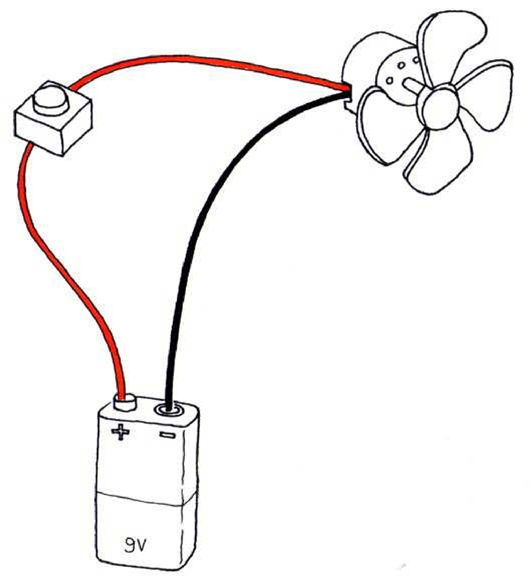
Ако го
разглобим ще видим, че в него има малка батерия и две жици свързани към
електромоторчето, като на едната от жиците има прекъсвач. Сложете заредена
батерия и включете от прекъсвача – електромоторчето ще започне да се върти,
доставяйки желаната свежест. Как работи този уред? Ами представете си, че
батерията е водна помпа, прекъсвачът е кран, а пък електромоторчето е едно от
онези колела, които сте виждали по едновремешните воденици. Когато отворите крана,
водата от помпата стига до колелото и го завърта.
Тази проста
хидравлична система има два важни параметъра: налягането на водата (зависи от
това колко е мощна помпата) и количеството вода, което може да минава по
тръбите (зависи от размера на тръбите и от съпротивлението, което колелото
оказва на удрящата го струя вода).
Ако искате
колелото да се върти по-бързо трябва да увеличите размера на тръбите (това
действа до определен момент) и да увеличите налягането подавано от помпата.
Като увеличаваме размера на тръбите ние позволяваме повече вода да преминава
през тях. Всъщност с по-големите тръби ние намаляваме съпротивлението, което те
оказват на течащата през тях вода. Колкото по-големи тръби слагаме, толкова
по-бързо ще се върти колелото, но само до момента в който налягането вече няма
да е достатъчно силно за да изпълва тръбите. След този момент ще ни е нужна
по-мощна помпа.

Можем да
увеличаваме размера на тръбите и мощността на помпата докато струята не стане
прекалено силна и не счупи колелото. Друго, което се забелязва е, че когато
колелото се върти, оста му се загрява. Без значение колко добре сме захванали
колелото, триенето между оста и дупките, в които тя е захваната винаги ще
отделя топлина. Важното в случая е, че в система като тази не всичката енергия,
която излиза от помпата се превръща в движение. Част от нея се загубва в
различни несъвършенства. Загубената енергия се познава по топлината отделяна от
частите на системата.
Кои са
важните части на гореописаната система? От една страна това е налягането
произведено от помпата, а от друга съпротивлението, което тръбите и колелото
оказват на течащата вода (да речем, че това може да бъде представено като брой
литри за секунда).
Ако не
обръщаме внимание на подробностите електричеството работи по подобен начин на
водата – има помпа (всеки източник на електричество – батерия или ел. контакта
на стената) която избутва електрически заряд (представете си го като „капки”
електричество) по тръбите (жиците) до различни уреди. Някои от тях произвеждат
топлина (като електрическата възглавничка на баба ви),светлина (лампата в
стаята ви), звук (стерео уредбата ви), движение (вентилатора ви) и др.
Ако на една
батерия пише 9V може да си представите волтажа на батерията като налягането,
което тази „помпичка” би могла да произведе. Тази стойност се измерва във
волтове, на името на Алесандро Волта – изобретателят на батерията. Течението на
водата си има електрически еквивалент, наричан напрежение, който се измерва в
ампери, от Андре Мари Ампер. Съпротивлението оказвано на потока по какъвто и да
е начин се нарича, да, точно така, съпротивление. То се измерва в омове, на
името на немския физик Ом.
Заслуга на
г-н Ом е най-важният закон в електричеството и единствената формула, която
трябва да запомните.
Той е успял
да демонстрира, че в електрическата верига силата на тока (I), напрежението (U)
и съпротивлението (R) са взаимносвързани и, че съпротивлението определя
напрежението във веригата при постоянна сила на тока.
Като се
замислим, това изглежда много логично: ако включим 9V батерия към проста
електрическа верига и измерим напрежението ще видим, че колкото повече
резистори слагаме (и така увеличаваме съпротивлението) толкова по-слабо става
напрежението. Да се върнем на примера с водата течаща през тръбите. Ако имаме
помпа с постоянна мощност и на една от тръбите поставим кран, който можем да
оприличим на резисторите в електротехниката, то като затягаме крана (и така
увеличаваме съпротивлението на водата) по тръбите ще тече по-малко вода. Ом
изразява закона си със следната формула:
R
(съпротивлението) = U (напрежението) / I (силата на тока)
U = R * I
I = U / R
Това е
единственото правило, което трябва да запомните и да се научите да прилагате,
защото за повечето ви проекти само то ще ви е необходимо.
монтажната платка
(бредборд)
В процеса
на съставяне на електрическа верига се правят много промени докато тя се
оптимизира и заработи по желания начин. Това е един много бърз и повтарящ се
процес, който прилича на електронния вариант на скицирането. Всеки дизайн
еволюира в ръцете ви докато пробвате различни комбинации. За най-добри
резултати е препоръчително да ползвате нещо, с което да можете да пренареждате
връзките между компонентите възможно най-бързо и практично, без да се налага да
чупите каквото и да било.
Такова
условие твърдо изключва запояването – времеемък процес, който подлага
компонентите под напрежение всеки път когато се загряват и изстиват.
Отговорът
на нашия проблем е един практичен уред, наречен монтажна платка – бредборд.
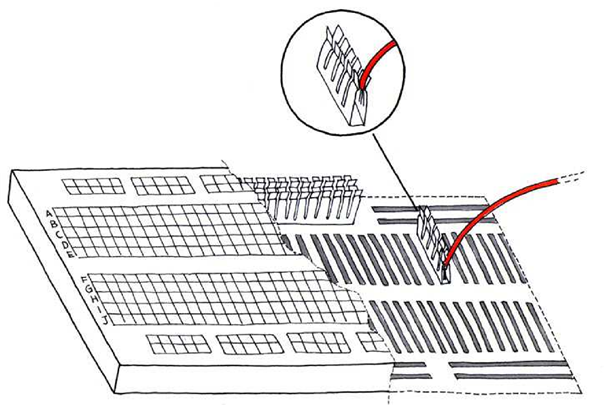
Както е
показано на картинката, това е малка пластмасова дъсчица покрита с дупки. Във
всяка дупка има пружиниращ контакт. Когато вкарате крачето на някой компонент в
някоя от дупките, то се свързва с всички други дупки от вертикалната колона.
Всяка дупка е на 2.54 mm от останалите, тъй като крачетата на повечето
компоненти са на такова разстояние и чипове с повече крачета пасват идеално. Не
всички контакти на монтажната платка са еднакви. Има известни разлики в
най-горния и най-долния ред (оцветени с червено и синьо и уместно маркирани с +
и -), които са свързани хоризонтално и служат да доставят електричество на
цялата платка, така че като ни потрябва напрежение или заземяване да можем
лесно да ги набавим с помощта на къса жичка. Последното нещо, което трябва да
знаете за монтажната платка бредборд е, че в средата си има по-голямо
разстояние, широко колкото малък чип. Затова и всяка вертикална линия от дупки
е прекъсната в средата – за да не може да дадете на късо крачетата от двете
страни на чипа – хитро, нали?
отчитане на бутон
Сега ще
покажем как Ардуино може да получава сигнали от външния свят. Това става с
digitalRead () функцията, която казва дали има електрическо напрежение в даден
пин. Ако силата на тока е 2.5 V или повече, digitalRead () ще покаже HIGH, а в
противен случай ще покаже LOW.
Кодът
по-долу проверява статуса на цифровия пин и включва диода ако бутонът е
натиснат. Това е много прост пример, който ще ви въведе в материята много
бързо, единствено ще трябва да построите веригата нарисувана на следващата
страница.
/* migane na diod kogato butonat e
natisnat
*
------------------------ */
int ledPin = 13; //
izbirane na pin za dioda int inPin = 7; // izbirane na vhoden pin
// (za butona)
int val = 0; //
promenliva za otchitane statusa na pina
void
setup() { pinMode(ledPin, OUTPUT); // deklarirane na dioda kato izhod
pinMode(inPin, INPUT); // deklarirane na butona kato vhod
}
void
loop(){ val = digitalRead(inPin); // otchitane stoinostta na vhodniya pin
//
proverka dali vhodniya pin e na HIGH (butonat ne e natisnat) if (val == HIGH) {
digitalWrite(ledPin, LOW); // izgasya dioda } else {
//
diodat miga i sled tova se izklyuchva digitalWrite(ledPin, HIGH); delay(200);
digitalWrite(ledPin,
LOW); delay(1000);
}
}

изпробване на различни
вкл/изкл датчици
След като
вече знаете как да използвате бутон, може да го замените с най-различни други
сензори, които могат да подадат същата информация – имат контакти, които могат
да са отворени или затворени.
Подходящ
пример е сензорът за наклон. Той е прост електронен компонент, съставен от две
метални пластини и метално топче. Когато сензорът е в хоризонтално положение,
топчето свързва двете пластини, давайки същия резултат както когато копчето на
бутона е натиснато. Когато наклоните сензора, топчето се отмества и двете
пластини вече не правят контакт, както когато отпуснете копчето на бутона. С
такъв датчик може да направите, например, предмети които да реагират при
преместване или разклащане.
Друг
датчик, който бихте могли да изпробвате е инфрачервеният сензор от алармените
системи. Този малък уред се задейства когато някой се движи в близост до него,
осигурявайки лесен начин да засичате присъствието на хора.
Експериментирайте
с всевъзможни уреди, чийто контакти могат да са свързани или не – като термостатите
използвани да поддържат приятна температура в стаите. Или просто като сложите
две жички една до друга и капнете вода между тях.
използване на
фоторезистор вместо бутон
Сега ще
опитаме един по-интересен експеримент. Вземете фоторезистор, като този
нарисуван тук.
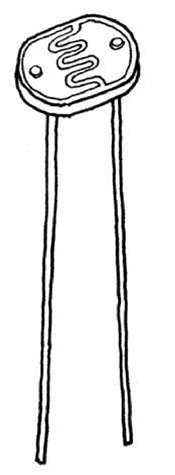
Това е
фоторезистор или LDR. Когато е на тъмно съпротивлението му е много голямо, но
когато го осветите то бързо намалява, правейки го относително добър проводник
на електричество. Сложете фоторезистора на мястото на бутона. Когато го
покриете с ръка диодът угасва, а когато я махнете диодът светва наново. Току що
измайсторихте първия си диод контролиран от сензор.
аналогови входове
Както
видяхме в предишната глава, Ардуино може да усети когато има електрически заряд
в някой от неговите пинове и да обяви това чрез digitalRead () функцията. Тази
функция ни върши работа за голяма част от приложенията на фоторезистора, който
използвахме в предишния пример, и също така може да ни даде информация не само
за това дали има светлина или не, но и за това колко е ярка. Това е разликата
между вкл/изкл датчиците (който ни дават информация само за това дали дадено
условие е изпълнено или не) и аналоговите сензори чиято стойност може да се
променя. За да можем да получаваме такава информация от аналоговите сензори ни трябва
различен вид пин. В долната част на Ардуино платката има шест пина маркирани
„Analog In”. Те са специални пинове, които не само ни казват дали в тях има
електрически заряд или не, но също така и неговата сила (или стойност). С
помощта на analogRead () функцията можем да отчетем силата на тока в тези
пинове. Функцията връща числа от 0 до 1023 за стойности на силата на тока от 0
до 5 волта. Например ако в пин 0 има заряд със сила
2.5 волта
analogRead () ще покаже стойност от 512 и т.н.
Ако
построите веригата нарисувана тук с резистор от 4.7К ома и пуснете кода от
следващата страница ще имате светодиод мигащ със скорост зависеща от
количеството светлина върху фоторезистора.
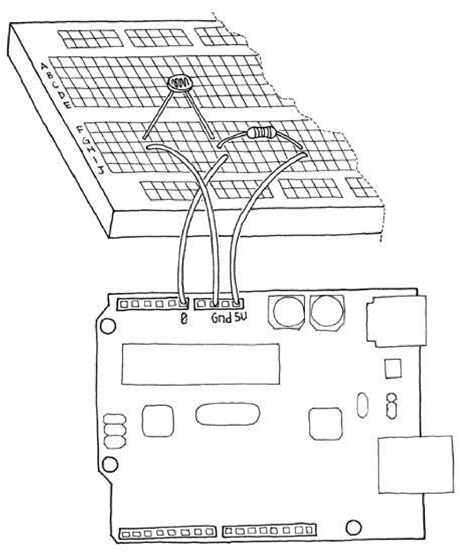
/* Funkciyata аnalogRead i diod
* ------------------
* copyleft
2005 David Cuartielles
*
*/
int potPin = 2;
// izbirane vhoda za
// potenciometara (ili fotorezistora)
int ledPin =
13; // izbirane vhod za dioda
int
val = 0; // promenliva za zapazvane stoinostite // idvashti ot
fotorezistora
|
void setup() {
|
|
|
pinMode(ledPin, OUTPUT);
}
void loop() {
|
//
ledPin e izhod
|
|
val = analogRead(potPin);
|
//
prochitane stoinostta ot // datchika
|
|
digitalWrite(ledPin,
HIGH);
|
// zapalvane na dioda
|
|
delay(val);
|
//
prekusvane na izpulnenieto na // programata za izvestno vreme
|
|
digitalWrite(ledPin, LOW);
|
// izgasyane na dioda
|
|
delay(val);
|
//
prekusvane na izpulnenieto na // programata za izvestno vreme
|
}
изпробване на различни
съпротивителни датчици
Използвайки
веригата от предишната глава можете да свържете различни други съпротивителни
датчици, които действат в голяма степен като фоторезистора. Например бихте
могли да свържете терморезистор.
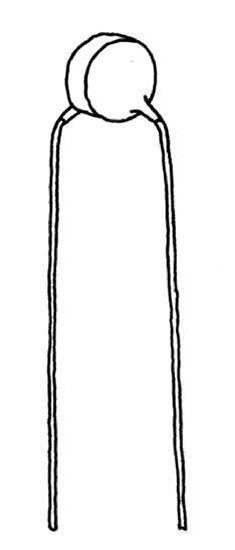
Това е
просто устройство, чието съпротивление се влияе от температурата. В предишния
пример видяхме, че промяната в съпротивлението променя и силата на тока, която
на свой ред може да бъде измерена от Ардуино.
Запомнете,
че показанията не показват температурата в градуси. Ако ви трябват точните
стойности в градуси трябва да отчитате стойностите от analogRead () и
същевременно да замервате температурата с термометър. След това трябва да
вкарате резултатите в таблица за да откриете зависимостта помежду им.
Досега
използвахме диода като четец, но как можем да видим стойностите, които Ардуино
получава от сензорите? Идеята да накараме Ардуино да примигва стойностите
използвайки морзов код не е добра. За подобни цели използваме така наречената
серийна комуникация, описана в следващата глава.
серийна комуникация
Както
видяхме в началото на тази книжка, Ардуино е свързан с компютъра чрез USB
кабел, който се използва за качването на код в платката.
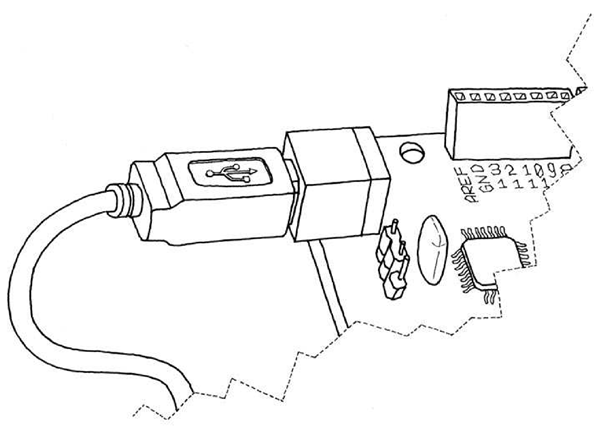
Добрата
новина е, че тази връзка може да се използва от нашите програми за да изпращат
данни обратно към компютъра или да получават команди от него. За целта
използваме така наречения „Сериен обект”. Този обект съдържа всичкия код
необходим за изпращане и приемане на данни.
Сега ще
използваме описания по-рано пример с фоторезистора и ще изпращаме неговите
показания обратно към компютъра.
Наберете
този код в нова форма в средата за програмиране:
int sensorPin = 2; // izbirane
vhoda za
// potenciometara (ili
fotorezistora)
int
val = 0; // promenliva za zapazvane stoinostite // idvashti ot fotorezistora
void setup() {
Serial.begin(9600); // otvaryane
seriiniya port za izprashtane na
// danni obratno kam komputera
// sas skorost 9600 bita v sekunda
}
void
loop() { val = analogRead(sensorPin); // prochitane stoinostta ot //
datchika
Serial.println(val);
// otpechatvane na stoinostta
// v seriiniya port
delay(100);
}
Докато
програмата върви натиснете бутона „Serial Monitor” в средата за програмиране на
Ардуино и стойностите ще започнат да се подреждат в долната част на прозореца.
Всяка програма, която може да чете данни от сериен порт може и да си „говори” с
Ардуино.
аналоговиизходи и ШИМ
Със
знанията натрупани дотук ще можете сами да си направите интерактивна лампа –
такава която не се контролира само с бутона за включване и изключване, а по
един попоетичен начин. Един от недостатъците на досегашните примери с мигащия
диод е, че само включвахме и изключвахме светлината, докато истинската
тарикатска лампа трябва да може да изгасва постепенно. За да решим този проблем
ще използваме малък трик, който прави възможни явления като киното и
телевизията. Той се нарича широчинно импулсна модулация, или ШИМ.
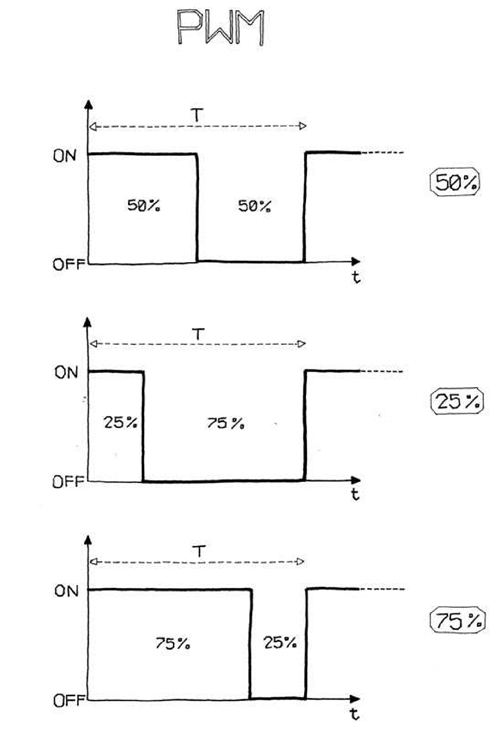
Вземете
първия пример с мигащ диод и променете числата в delay () командата докато
мигането не стане прекалено бързо за окото ви и диода вече не се вижда като
мигащ, а като наполовина по-блед. Сега нагласете числата така че съотношението
включен – изключен да е 1 към 4. Сега яркостта му трябва да е около 25%.
Тази
техника се нарича широчинно импулсна модулация – завъртян начин да се каже, че
ако диодът мига достатъчно бързо не можете да видите мигането, и че можете да
променяте яркостта му като променяте съотношението между времето когато е
включен и изключен. Диаграмата от предишната страница показва как става това.
Тази техника може да се прилага и на други устройства. Например може с нея да
контролирате скоростта на електромоторче.
Ако
експериментирате ще видите, че контролирането на диода ръчно е неудобно защото
всеки път когато искате да отчетете показанията на някой датчик или да
изпратите данни по серийния порт диодът ще примигва. За наш късмет платката
Ардуино има хардуерен компонент, който може много ефективно да контролира
примигването на три различни диода докато програмата прави нещо друго. Това
става през пинове 9,10 и 11, контролирани от analogWrite () командата.
Например,
ако напишете analogWrite (9,128) ще зададете яркост от 50% на диода свързан към
пин 9. Защото analogWrite () задава като параметър число от 0 до 255, където
255 означава 100%. Наличието на три такива канала е перфектно защото ако
свържем към тях червен, зелен и син диод можем да използваме техните свойства и
да си направим кой да е цвят.
повдиганена по-тежки
товари (електромоторчета, лампи и др.)
Всеки
от пинове на Ардуино може да захранва уреди, които използватдо 20 милиампера,
което е доста слабо напрежение и достатъчно колкото да захрани диод. Ако се
опитате да подкарате електромоторче, пинът моментално ще спре да работи и може
дори да изгори процесора. За да задвижите по-тежки товари, като
електромоторчета, е необходим външен компонент, който да може да включва и
изключва такива устройства и да се контролира от Ардуино. Един такъв компонент
е Мосфет транзисторът. Зад това странно име стои електронен превключвател,
който може да се контролира като се подава ток към едно от трите му крачета,
наричано „порта”. Това работи по същия начин като ключа за лампата на стената
ви, като функцията на пръста, с който включваме и изключваме лампата е иззета
от пин на платката Ардуино, който изпраща токови сигнали до „портата” на
Мосфета. На картинката по-долу е изобразено как може да се използва Мосфет,
като моделът IRF520, за да задвижи електромоторче с перка.
На
картинката се вижда и, че електромоторчето се захранва от 9V конектора на
платката Ардуино и това е друга от ползите на Мосфета – позволява ни да
използваме захранване различно от това, което ползва самата платка. И тъй като
Мосфета е свързан към пин 9, можем да контролираме скоростта на
електромоторчето с analogWrite () командата.

сложни сензори
Като сложни
определяме тези сензори, чийто данни не могат да бъдатпрочетени само с
digitalRead () и analogRead () команди. Обикновено тези сензори са малки
вериги, съдържащи малък микроконтролер, който обработва данните преди да ги
прати към Ардуино.
На картинката
са изобразени ултразвуков датчик, инфрачервен датчик и акселерометър. Примери
как да използвате такива датчици има на сайта на Ардуино http://www.arduino.cc .
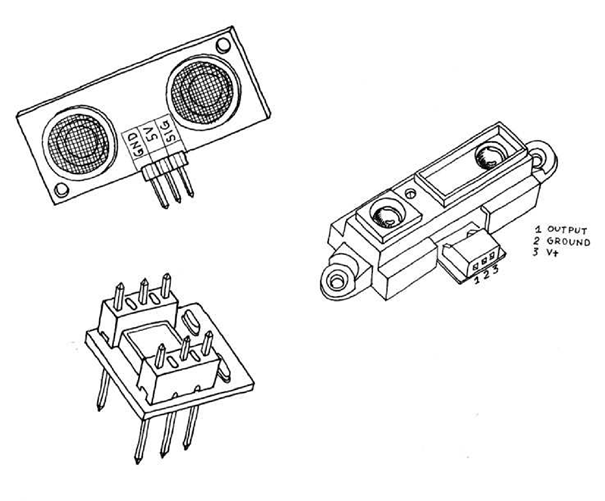
общуванесъс софтуер
В тази
глава ще ви покажем как можете да ползвате данните изпратениот Ардуино по USB
кабела до външна програма, вървяща на вашия компютър.
Ардуино код
за виртуален Etch-A-Sketch.
За този
проект са необходими два променливи резистора, които ще контролират съответно X
и Y осите. Уловката тук е да изпращаме данните предхождани от буквите A и B за
отделните сензори. Този метод може да се използва и при изпращане на данни от
повече от два сензора.
/* Virtualen Etch-A-Sketch s dva
potenciometara
Tazi programa chete danni ot dva
analogovi senzora prez seriiniya port i chertae tehnite stojnosti po X i Y
osite.
Arduino Code
Christian Nold, 22 Feb 06
*/
|
int potPin = 4;
|
// izbor na vhoden pin za potenciometara
|
|
int potPin2 = 5;
|
// izbor na vhoden pin za potenciometara
|
|
int ledPin = 13;
|
// izbor na pina za dioda
|
|
int val = 0;
|
//
promenliva za zapazvane na dannite idvashti ot senzora
|
|
int val2 = 0;
|
//
promenliva za zapazvane na dannite idvashti ot senzora
|
void
setup() { beginSerial(9600);
pinMode(ledPin, OUTPUT); //
deklarirane na ledPin kato izhod
}
void loop() {
val = analogRead(potPin); //
prochitane na stojnostite ot senzora val2 = analogRead(potPin2); //
prochitane na stojnostite ot senzora
printString(“A”);
printInteger(val); //
primeren identifikator za senzora serialWrite(10); printString(“B”);
printInteger(val2); //
primeren identifikator za senzora serialWrite(10);
}
Виртуален
Etch-A-Sketch код за Processing
Този код
търси буквата А следвана от данни и ги използва за да чертае по X оста. След
това чака за буквата B и чертае по Y оста. Светлосенките се постигат чрез
неколкократно копиране на полупрозрачни (алфа) черни квадратчета.
/* Virtualen Etch-A-Sketch s dva
potenciometara
Tazi programa chete danni ot dva
analogovi senzora prez seriiniya port i chertae tehnite stojnosti po X i Y
osite.
Processing Code
Christian Nold, 22 Feb 06
*/
import processing.serial.*;
String buff = “”;
String temp = “”;
float temporary = 0.0;
float screenwidth = 0.0;
float xCoordinate = 0;
float yCoordinate = 0;
int val = 0;
int NEWLINE = 10;
Serial port;
void setup()
{
size(200, 200);
strokeWeight(10); // shiroka stroke(255);
smooth();
port = new Serial(this, “COM2”,
9600); // promenete COM2 s vernia port
}
void draw()
{
fill(0,2); //
izpolzvane na cherno s alfa 2 rectMode(CORNER); rect(0,0,width,height); while
(port.available() > 0) {
serialEvent(port.read());
}
point(xCoordinate, yCoordinate);
}
void serialEvent(int serial)
{
if(serial
!= NEWLINE) { buff += char(serial);
} else {
if (buff.length() > 1) {
temp = buff.substring(0,
buff.length()-(buff.length()-1)); // tova izolira samo purvonachalno
identificiraniya senzor
if(temp.equals(“A”)
== true) { //stojnost ot senzor A temp = buff.substring(1, buff.length());
temporary = float(temp);
xCoordinate =
width/(1024/temporary); println(xCoordinate);
}
if(temp.equals(“B”)
== true) { // stojnost ot senzor B temp = buff.substring(1, buff.length());
temporary = float(temp);
yCoordinate =
height/(1024/temporary);
println(yCoordinate);
}
// sazdavane na
stojnost za “buff” buff = “”;
}
}
}